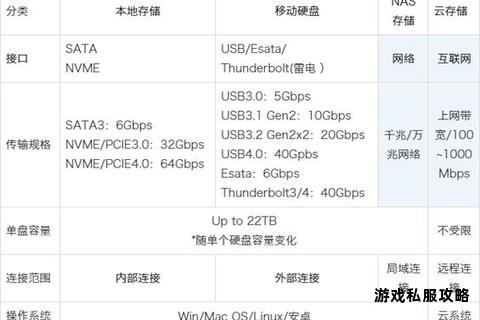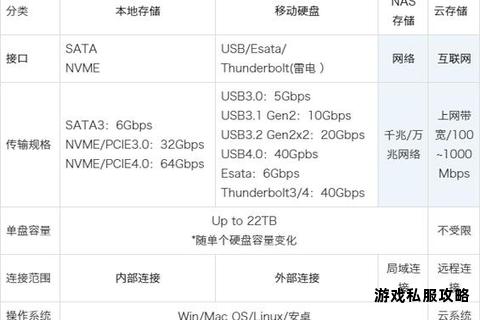在数字化进程加速的今天,用户经常面临下载文件到本地磁盘或硬盘时出现的各类问题——从磁盘空间不足到文件损坏,从下载中断到权限冲突。本文将从实际场景出发,系统梳理下载流程中的常见故障,并提供多维度解决方案,涵盖磁盘管理、文件修复、软件推荐等核心内容,帮助用户高效解决问题,确保下载过程顺畅无阻。
一、磁盘空间不足的全面管理策略
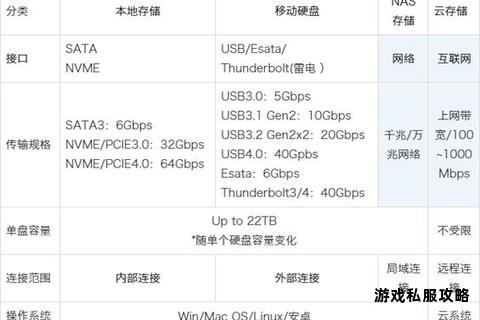
下载过程中最常见的阻碍之一是磁盘空间不足。以下是针对性的优化方法:
1.1 清理冗余文件
系统临时文件清理:通过`Win+R`输入`%temp%`删除临时文件,或使用系统内置的“磁盘清理工具”清除回收站、系统缓存等。
残留文件深度扫描:卸载软件后,手动检查`AppData`(路径:`%appdata%`、`%localappdata%`)和`ProgramData`目录,删除残留的配置文件和缓存。
大型文件迁移:将下载目录设置为外置硬盘或SSD,或使用工具(如金舟Windows优化大师)将个人文件夹(文档、视频)迁移至其他分区。
1.2 空间扩展与压缩
压缩文件节省空间:使用压缩工具(如7-Zip、金舟压缩宝)对已有文件进行无损压缩,减少体积占用。
启用存储感知功能:Windows系统可开启“存储感知”,自动清理临时文件并释放空间。
二、下载中断与断点续传技术解析
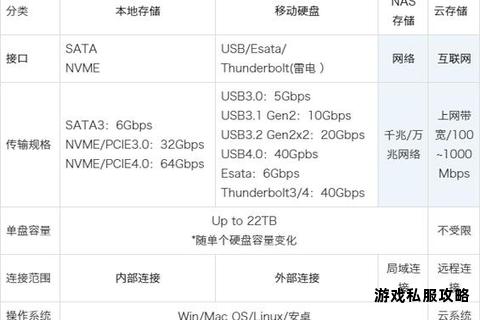
网络不稳定或意外中断常导致下载失败,以下方法可恢复并优化下载流程:
2.1 断点续传实现原理
HTTP协议支持:通过`Range`和`Content-Range`字段标记下载范围,服务器返回状态码`206 Partial Content`实现续传。
校验文件完整性:使用哈希值(MD5/SHA-256)对比下载前后的文件,确保内容一致。
2.2 工具与操作建议
下载管理器推荐:IDM(Internet Download Manager)、Free Download Manager支持多线程和自动续传。
浏览器设置优化:关闭可能干扰下载的插件,或更换浏览器(如Chrome→Edge)测试下载稳定性。
三、文件损坏的修复与预防
下载后的文件可能因传输错误或存储问题损坏,需针对性修复:
3.1 常见损坏原因
非正常中断:断电、强制关机导致文件写入不完整。
病毒感染或误删恢复:恶意软件破坏文件结构,或恢复工具未能完整修复数据。
3.2 修复方法实践
系统内置工具:
Office文件修复:在Word/Excel中通过“打开并修复”功能尝试恢复。
磁盘错误检查:右键点击硬盘→属性→工具→检查,修复文件系统错误。
第三方工具推荐:
牛学长文件修复工具:支持文档、视频、图片的多格式修复,操作简单三步完成。
WinRAR/7-Zip:针对压缩包损坏,使用内置修复功能或尝试部分解压。
四、权限冲突与安全设置调整
下载安装过程中可能因系统权限或安全软件拦截导致失败,需针对性调整:
4.1 权限问题解决
管理员身份运行:右键点击安装程序→“以管理员身份运行”,避免权限不足。
关闭UAC限制:在控制面板中调整用户账户控制设置(需谨慎操作)。
4.2 安全软件白名单设置
临时禁用防火墙:在下载/安装期间暂时关闭杀毒软件(如360、火绒)。
添加信任路径:将下载目录或安装程序加入杀毒软件的信任列表。
五、高效工具推荐与使用技巧
5.1 磁盘管理工具
CCleaner:深度清理注册表、浏览器缓存及系统冗余文件。
TreeSize:可视化分析磁盘占用,快速定位大文件。
5.2 下载与修复工具
IDM(Internet Download Manager):支持多线程加速和断点续传,提升下载效率。
解压专家/WinRAR:修复损坏压缩包,支持ZIP、RAR等多种格式。
六、与预防建议
为避免下载问题反复发生,建议用户:
1. 定期维护磁盘:每月清理一次临时文件,卸载无用程序。
2. 备份重要数据:使用云存储(如OneDrive、百度网盘)或外置硬盘双重备份。
3. 选择可靠下载源:优先从官网或可信平台获取安装包,避免携带病毒的文件。
通过以上方法,用户可系统性解决下载过程中的各类问题,同时优化设备性能,确保数据安全与操作流畅。